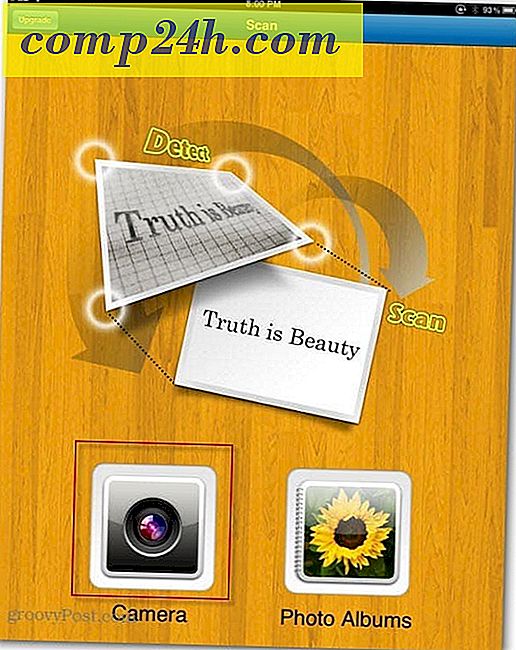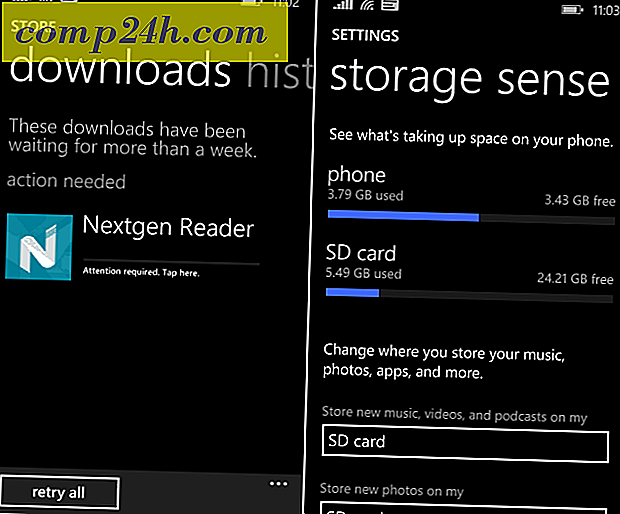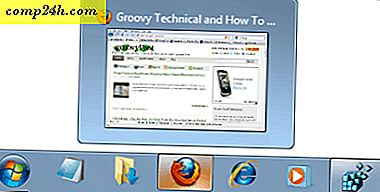Erősítse meg a Windows 7 tálcáját, hogy automatikusan visszatérjen az utolsó aktív ablakhoz [How-To]

Ha új a Windows 7-hez, akkor a vizuális fül funkció frissítőnek és esztétikailag kellemesnek tűnik. Azonban hosszabb ideig tartó használat után bosszantó lehet - mindig szükség van arra, hogy kiválassza, melyik ablakot nyitja meg, amikor különböző alkalmazások között vált. Itt van a Registry javítás azok számára, akik ezt szeretnék megváltoztatni!
Mindez hogyan történik a Windows 7 rendszerleíró adatbázisában. Ha le szeretné hagyni a rendszerleíró adatbázis szerkesztését, ugorhat lefelé a cikk aljára, és töltse le a rendszerleíró adatbázis javítócsomagját.
A tálca automatikusan létrehozza az utolsó aktív ablakot a Windows 7 rendszerben
1. Kattintson a Windows Start menü Orb és írja be regedit a keresőmezőbe. Nyomja meg az Enter billentyűt a billentyűzeten vagy kattintson az regedit.exe program hivatkozásra.

2. Keresse meg a következő rendszerleíró kulcsot:
HKEY_CURRENT_USERSoftwareMicrosoftWindowsCurrentVersionExplorerAdvanced
Miután odaértél, jobb egérgombbal kattintson a Speciális billentyűre, és válassza az Új> DWORD (32-bit) értéket .

3. Jobb egérgombbal kattintson az újonnan létrehozott # 1 értékre, és válassza az Átnevezés lehetőséget . Nevezd el LastActiveClick-et .

4. Kattintson duplán a LastActiveClick ikonra, és állítsa az értéket 1-re, majd kattintson az OK gombra, és lépjen ki a regeditből.

5. Ha a módosítások érvénybe lépnek, akkor újra kell indítania a számítógépet, vagy csak újra kell indítania az Exploreret. A Explorer bezárásához és újraindításához nyissa meg a Start Menüt, majd tartsa lenyomva a Ctrl + Shift billentyűt és kattintson a jobb gombbal a menüre. A helyi menüben válassza az Exit Explorer lehetőséget.

6. Egyidejűleg nyomja meg a Ctrl + Shift + Esc billentyűt, és a Feladatkezelő megnyílik.
Kattintson a Fájl> Új feladat (Futtatás) parancsra, majd írja be a felfedezőt a mezőbe, és kattintson az OK gombra .
Az Explorernek vissza kell indítania.

Töltse le az automatikus regisztrációs javítást
Ha a fenti lépések túl hosszúak vagy csak időmegtakarítást szeretne végrehajtani, akkor töltse le az előre elkészített rendszerleíró javításokat, és egyszerűen nyissa meg, hogy könnyebben alkalmazza a rendszerleíró adatbázis változását.
Töltse le a LastActiveClick Registry Fix